SketchUp
Deze vraag krijgen we erg vaak: Je programma moet al geschikt zijn voor Windows 10 en daar op werken. En dan kan je stellen: Alles wat op windows 10 werkt, werkt ook op Windows 11. Totdat iemand ons laat weten welk programma dan niet. Maar we zouden echt niet weten wat.
Maar; Als je een Windows systeem (workstation) hebt moet je je afvragen wat het je oplevert om te updaten.
Want waar kan je tegen aan lopen en je als snel een halve dag werk kosten?
- bijna altijd zul je de TPM in de bios moeten omzetten naar type 2.
- vaak zal de update alsnog niet gaan en is het snelste dan een complete installatie Windows 11 te doen. Met media creation tool maak je dan een USB en start je vanaf daar je PC.
- Al je programma’s zullen dus ook opnieuw moeten.
- Maak ook vooral een backup van al je bestanden voor je uberhaupt hier aan begint.
- Beste is laten doen als je hier geen ervaring mee hebt. Je kan er bij ons voor langskomen.
SketchUp zelf heeft maar heel beperkt materialen met foto texturen.
Je kunt erg veel vinden internet. De beste zoekterm is “seamless textures”, Seamless staat voor naadloos in elkaar overgaan, dus dan zie je niet het ongewenste repeitie effect.
Een populaire website is https://www.sketchuptextureclub.com/textures daar maak je een gratis account aan, of voor 12 dollar/jaar meer keuze. (wij hebben geen enkel belang hierbij, maar wel zelf ook een accountje, is gewoon een goeie site.
Of deze: https://polyhaven.com/textures
Veel fabrikanten, zoals wienerberger en van der sanden hebben ook textuur generators op hum website die erg goeie texturen leveren
https://www.wienerberger.nl/tools-en-services/gevel/textuurgenerator.html
https://www.vandersanden.com/nl-nl/gevelstenen
Ontdek jij nog een goeie website? Laat het ons weten, dan zetten we hem hier bij!
Deze vraag kan je voor elk render programma stellen! en ook overal hetzelfde oplossen. De meesten mensen maken deze fout: ze gaan de RGB kleuren opzoeken en die in het render programma instellen. Waarom gaat dit fout? Veel render software heeft een zogenaamde gamma correctie, waardoor dat niet 1 op 1 werkt en je verschillen krijgt, vaak worden donkere tinten te licht bijvoorbeeld. Vergeet deze manier dus! Hoe wel?
De RAL kleur moet een textuur zijn, een foto dus eigenlijk.
Voor alle programma’s geldt als voorbereiding:
- Download via google afbeeldingen en zoekopdracht “ral xxxx” je gewenste kleur. Als voorbeeld “ral 6022”.
De foto moet compleet egaal zijn zonder tekst. Die kan je altijd wel ergens vinden. - Sla deze op in je afbeeldingen map, eventueel in een submapje “RAL”
-
Een voorbeeld hoe je dat in Unicorn Render toekent.
- Ga naar de materiaal tab
- Ga naar de CADez materialen
- Kijk bij de eerst categorie “algemeen” en je vindt daar het verfmateriaal “ral”
- Sleep dat op wat je qua verfkleur kloppend wilt maken
- Er staat dan een plaatje op met alle ral kleuren en dat ziet er raar uit maar valt wel lekker op
- Hernoem het materiaal naar de ral die je wilt “ral 6022”
- Zet nu de materiaal parameters open, linksboven de rode balk waar je “mat” ziet staan
- Bij afbeelding klik je op de puntjes om de foto te wijzigen.
- Importeer je ral plaatje in je user map, zodat je dit de volgende keer niet weer hoeft te doen. Zo kan je een hele map ral kleuren importeren uiteraard
- Helemaal onderin het materiaal zit een afwerkingslaag waar je de glans kunt regelen. Zo varieer je van mat naar hoogglans met de totale sterkte en de ruwheid.
Unicorn Render plugin
Deze vraag krijgen we erg vaak: Je programma moet al geschikt zijn voor Windows 10 en daar op werken. En dan kan je stellen: Alles wat op windows 10 werkt, werkt ook op Windows 11. Totdat iemand ons laat weten welk programma dan niet. Maar we zouden echt niet weten wat.
Maar; Als je een Windows systeem (workstation) hebt moet je je afvragen wat het je oplevert om te updaten.
Want waar kan je tegen aan lopen en je als snel een halve dag werk kosten?
- bijna altijd zul je de TPM in de bios moeten omzetten naar type 2.
- vaak zal de update alsnog niet gaan en is het snelste dan een complete installatie Windows 11 te doen. Met media creation tool maak je dan een USB en start je vanaf daar je PC.
- Al je programma’s zullen dus ook opnieuw moeten.
- Maak ook vooral een backup van al je bestanden voor je uberhaupt hier aan begint.
- Beste is laten doen als je hier geen ervaring mee hebt. Je kan er bij ons voor langskomen.
SketchUp zelf heeft maar heel beperkt materialen met foto texturen.
Je kunt erg veel vinden internet. De beste zoekterm is “seamless textures”, Seamless staat voor naadloos in elkaar overgaan, dus dan zie je niet het ongewenste repeitie effect.
Een populaire website is https://www.sketchuptextureclub.com/textures daar maak je een gratis account aan, of voor 12 dollar/jaar meer keuze. (wij hebben geen enkel belang hierbij, maar wel zelf ook een accountje, is gewoon een goeie site.
Of deze: https://polyhaven.com/textures
Veel fabrikanten, zoals wienerberger en van der sanden hebben ook textuur generators op hum website die erg goeie texturen leveren
https://www.wienerberger.nl/tools-en-services/gevel/textuurgenerator.html
https://www.vandersanden.com/nl-nl/gevelstenen
Ontdek jij nog een goeie website? Laat het ons weten, dan zetten we hem hier bij!
Je ziet in de preview dat de ruis niet wordt weggerekend en het percentage niet hoog komen ook?
- Rendering wordt berekend met de driver van NVIDIA. Als er windows updates zijn geweest moet deze óók bijgewerkt worden.
Volg de instructies voor het bijwerken van je videokaart driver, klik HIERIs toch alles is up to date? - U heeft het ruisfilter niet aangezet of per ongeluk afgezet. Zet even uit en aan om het zeker te weten dat het aanstaat. Beweeg de camera. U moet nu de ruis weer weg zien rekenen gaan in korte tijd (seconde werk)
- U werkt al een paar uur er mee, heeft veel geprobeerd/getest en ging steeds goed. Nu niet meer
Het ruisfilter is dan gecrashed. U kunt dit ook zien als de GPU waar normaal een percentage staat steeds 0 blijft.
Verlaat het programma en start weer.
Ja dat kan!
Koppel het apparaat af in het startscherm met “detach” . Op het apparaat waar je wilt werken inloggen met je e-mail en wachtwoord. Vervolgens de licentie kiezen bij het vakje “license”.
Apparaat niet bij de hand? Ook dan kan je afmelden via “manage” krijg je een overzicht. Je ziet ook alle apparaten die je hebt aangemeld eerder. Het koppeltekentje geeft je de mogelijkheid een apparaat af te koppelen.
Vervolgens kan je dan een ander apparaat inloggen en bij license weer je licentie laden.
Op de achtergrond loopt altijd een controle programma om te kijken of uw versie actueel is. Als er een nieuwe versie is wordt deze voor u gedownload. Zodra deze klaar is wordt de installatie aangeboden.
Wat moet u doen?
- Sla uw eventueel geopende tekening op als u iets gewijzigd had en laat dan de updates installeren. Had u nog niets open staan dan kunt u akkoord gaan met alle meldingen en wordt Unicorn automatisch voor u uitgezet en bijgewerkt.
- In alle gevallen nadat geïnstalleerd heeft even opnieuw opstarten.
- Installeer zelf nog even de cadez aanvullingen, tenminste als u graat de zogenaamde ‘presets’ bij scenes wilt gebruiken. Tevens weet u dan zeker dat u de nieuwste materialen heeft.
Klik daarvoor HIER
je hebt de code geactiveerd en toch zie je nog de trial. wat moet je doen?
- Als je ziet dat je op dit moment in een “trial” licentie zit, druk je op de knop “ontkoppelen
of “detach”. Daarmee ontkoppel je de trial licentie - Log uit
- Login weer in met je e-mail en wachtwoord.
- Kijk bij licenties, die moet er nu bij staan en kiest je.om te begrijpen
Eenmaal geladen hoeft dit voor deze machine niet meer opnieuwIndien dit niet het geval is, is je licentie al in gebruik op een andere machine, of is de licentie nooit geactiveerd.
Zowel arc+ X10 als Unicorn V2 en hoger hebben een automatisch update systeem op de achtergrond. Wanneer een nieuwere versie beschikbaar is dan lost deze problemen op, die jij mogelijk ook hebt. Verstandig is dus deze setups uit te voeren.
- Sla de open staande tekeningen op.
- Sluit het programma waar je mee bezig af.
- Ga nu akkoord met de installatie van de nieuwe versie
- Herstart je systeem
- Je kunt nu weer verder tekenen met de nieuwste versie.
Voor ARC+ X10 specifiek vind je meer informatie door HIER te klikken
- Zoek in apparaat beheer op wat je videokaart driver is (rechter muisknop op Windows start icoon -> Apparaat beheer -> Beeldschermadapter).

- Ga naar de NVIDIA website klik HIER
- Vul de juiste videokaart, Windows versie 10 of 11 maakt niet eens uit, en dan “search”
- Download de driver, komt in mapje downloads
- Installeer de driver vanuit die map met dubbel klik.
- Kies niet voor de optie met daarin vermeld “geforce experience” maar “Nvidia grafisch stuurprogramma”
- Instemmen en doorgaan
- Express
- Volgende
- Herstart het systeem
Deze vraag kan je voor elk render programma stellen! en ook overal hetzelfde oplossen. De meesten mensen maken deze fout: ze gaan de RGB kleuren opzoeken en die in het render programma instellen. Waarom gaat dit fout? Veel render software heeft een zogenaamde gamma correctie, waardoor dat niet 1 op 1 werkt en je verschillen krijgt, vaak worden donkere tinten te licht bijvoorbeeld. Vergeet deze manier dus! Hoe wel?
De RAL kleur moet een textuur zijn, een foto dus eigenlijk.
Voor alle programma’s geldt als voorbereiding:
- Download via google afbeeldingen en zoekopdracht “ral xxxx” je gewenste kleur. Als voorbeeld “ral 6022”.
De foto moet compleet egaal zijn zonder tekst. Die kan je altijd wel ergens vinden. - Sla deze op in je afbeeldingen map, eventueel in een submapje “RAL”
-
Een voorbeeld hoe je dat in Unicorn Render toekent.
- Ga naar de materiaal tab
- Ga naar de CADez materialen
- Kijk bij de eerst categorie “algemeen” en je vindt daar het verfmateriaal “ral”
- Sleep dat op wat je qua verfkleur kloppend wilt maken
- Er staat dan een plaatje op met alle ral kleuren en dat ziet er raar uit maar valt wel lekker op
- Hernoem het materiaal naar de ral die je wilt “ral 6022”
- Zet nu de materiaal parameters open, linksboven de rode balk waar je “mat” ziet staan
- Bij afbeelding klik je op de puntjes om de foto te wijzigen.
- Importeer je ral plaatje in je user map, zodat je dit de volgende keer niet weer hoeft te doen. Zo kan je een hele map ral kleuren importeren uiteraard
- Helemaal onderin het materiaal zit een afwerkingslaag waar je de glans kunt regelen. Zo varieer je van mat naar hoogglans met de totale sterkte en de ruwheid.
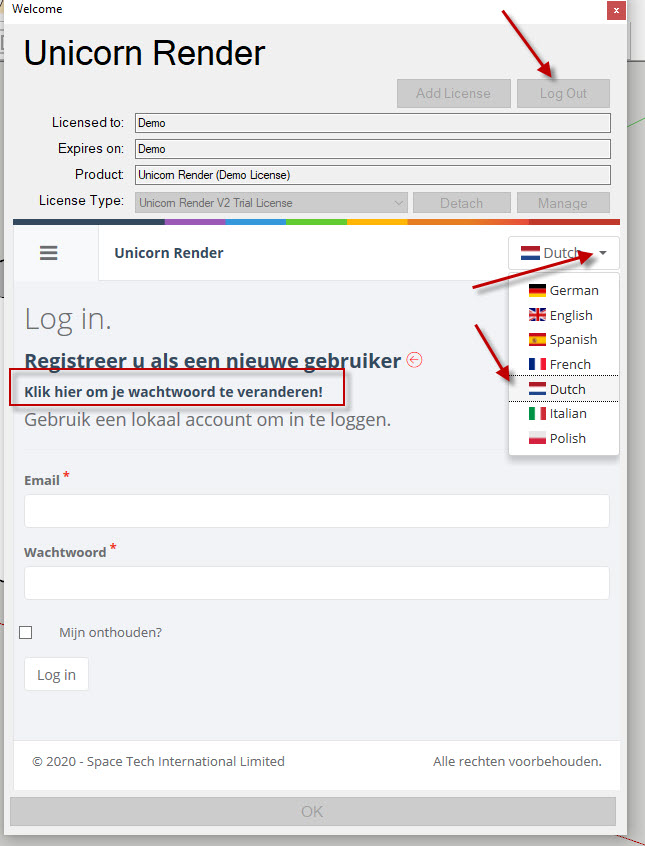 De activatie code is éénmalig. 2 keer invoeren of meer leidt dus juist tot deze foutmelding. Grote kans dat precies is wat u nu een aantal keren heeft gedaan?
De activatie code is éénmalig. 2 keer invoeren of meer leidt dus juist tot deze foutmelding. Grote kans dat precies is wat u nu een aantal keren heeft gedaan?
Wat moet je wel doen:
- jedemo licentie ontkoppelen als het nog op “trial” staat. Dan zijn de 14 dagen nog niet voorbij
Als je alleen “demo” ziet zijn de 14 dagen wel voorbij en valt er niets te ontkoppelen. U mag dan meteen door - uitloggen rechts bovenaan “logout”
- mail adres weer invoeren
- wachwoord invoeren
- “remember me” meteen aan zodat ook dit eenmalig is.
- bent je het wachtwoord vergeten dan kan je zelf herstellen. je krijgt dan een mail van “licenseme” waar je zelf een nieuw wachtwoord kiest. Krijg je die niet? Kijk in de ongewenste mail map.
Vervolgens als dat gelukt is log je daar mee in.TIP: Is Engels is niet je beste taal? je kan het scherm op nederlands zetten!
Enscape
Deze vraag krijgen we erg vaak: Je programma moet al geschikt zijn voor Windows 10 en daar op werken. En dan kan je stellen: Alles wat op windows 10 werkt, werkt ook op Windows 11. Totdat iemand ons laat weten welk programma dan niet. Maar we zouden echt niet weten wat.
Maar; Als je een Windows systeem (workstation) hebt moet je je afvragen wat het je oplevert om te updaten.
Want waar kan je tegen aan lopen en je als snel een halve dag werk kosten?
- bijna altijd zul je de TPM in de bios moeten omzetten naar type 2.
- vaak zal de update alsnog niet gaan en is het snelste dan een complete installatie Windows 11 te doen. Met media creation tool maak je dan een USB en start je vanaf daar je PC.
- Al je programma’s zullen dus ook opnieuw moeten.
- Maak ook vooral een backup van al je bestanden voor je uberhaupt hier aan begint.
- Beste is laten doen als je hier geen ervaring mee hebt. Je kan er bij ons voor langskomen.
V-ray
SketchUp zelf heeft maar heel beperkt materialen met foto texturen.
Je kunt erg veel vinden internet. De beste zoekterm is “seamless textures”, Seamless staat voor naadloos in elkaar overgaan, dus dan zie je niet het ongewenste repeitie effect.
Een populaire website is https://www.sketchuptextureclub.com/textures daar maak je een gratis account aan, of voor 12 dollar/jaar meer keuze. (wij hebben geen enkel belang hierbij, maar wel zelf ook een accountje, is gewoon een goeie site.
Of deze: https://polyhaven.com/textures
Veel fabrikanten, zoals wienerberger en van der sanden hebben ook textuur generators op hum website die erg goeie texturen leveren
https://www.wienerberger.nl/tools-en-services/gevel/textuurgenerator.html
https://www.vandersanden.com/nl-nl/gevelstenen
Ontdek jij nog een goeie website? Laat het ons weten, dan zetten we hem hier bij!
- Zoek in apparaat beheer op wat je videokaart driver is (rechter muisknop op Windows start icoon -> Apparaat beheer -> Beeldschermadapter).

- Ga naar de NVIDIA website klik HIER
- Vul de juiste videokaart, Windows versie 10 of 11 maakt niet eens uit, en dan “search”
- Download de driver, komt in mapje downloads
- Installeer de driver vanuit die map met dubbel klik.
- Kies niet voor de optie met daarin vermeld “geforce experience” maar “Nvidia grafisch stuurprogramma”
- Instemmen en doorgaan
- Express
- Volgende
- Herstart het systeem
ARC+ gratis
Deze vraag krijgen we erg vaak: Je programma moet al geschikt zijn voor Windows 10 en daar op werken. En dan kan je stellen: Alles wat op windows 10 werkt, werkt ook op Windows 11. Totdat iemand ons laat weten welk programma dan niet. Maar we zouden echt niet weten wat.
Maar; Als je een Windows systeem (workstation) hebt moet je je afvragen wat het je oplevert om te updaten.
Want waar kan je tegen aan lopen en je als snel een halve dag werk kosten?
- bijna altijd zul je de TPM in de bios moeten omzetten naar type 2.
- vaak zal de update alsnog niet gaan en is het snelste dan een complete installatie Windows 11 te doen. Met media creation tool maak je dan een USB en start je vanaf daar je PC.
- Al je programma’s zullen dus ook opnieuw moeten.
- Maak ook vooral een backup van al je bestanden voor je uberhaupt hier aan begint.
- Beste is laten doen als je hier geen ervaring mee hebt. Je kan er bij ons voor langskomen.
Zowel arc+ X10 als Unicorn V2 en hoger hebben een automatisch update systeem op de achtergrond. Wanneer een nieuwere versie beschikbaar is dan lost deze problemen op, die jij mogelijk ook hebt. Verstandig is dus deze setups uit te voeren.
- Sla de open staande tekeningen op.
- Sluit het programma waar je mee bezig af.
- Ga nu akkoord met de installatie van de nieuwe versie
- Herstart je systeem
- Je kunt nu weer verder tekenen met de nieuwste versie.
Voor ARC+ X10 specifiek vind je meer informatie door HIER te klikken
Unicorn Render
Deze vraag krijgen we erg vaak: Je programma moet al geschikt zijn voor Windows 10 en daar op werken. En dan kan je stellen: Alles wat op windows 10 werkt, werkt ook op Windows 11. Totdat iemand ons laat weten welk programma dan niet. Maar we zouden echt niet weten wat.
Maar; Als je een Windows systeem (workstation) hebt moet je je afvragen wat het je oplevert om te updaten.
Want waar kan je tegen aan lopen en je als snel een halve dag werk kosten?
- bijna altijd zul je de TPM in de bios moeten omzetten naar type 2.
- vaak zal de update alsnog niet gaan en is het snelste dan een complete installatie Windows 11 te doen. Met media creation tool maak je dan een USB en start je vanaf daar je PC.
- Al je programma’s zullen dus ook opnieuw moeten.
- Maak ook vooral een backup van al je bestanden voor je uberhaupt hier aan begint.
- Beste is laten doen als je hier geen ervaring mee hebt. Je kan er bij ons voor langskomen.
SketchUp zelf heeft maar heel beperkt materialen met foto texturen.
Je kunt erg veel vinden internet. De beste zoekterm is “seamless textures”, Seamless staat voor naadloos in elkaar overgaan, dus dan zie je niet het ongewenste repeitie effect.
Een populaire website is https://www.sketchuptextureclub.com/textures daar maak je een gratis account aan, of voor 12 dollar/jaar meer keuze. (wij hebben geen enkel belang hierbij, maar wel zelf ook een accountje, is gewoon een goeie site.
Of deze: https://polyhaven.com/textures
Veel fabrikanten, zoals wienerberger en van der sanden hebben ook textuur generators op hum website die erg goeie texturen leveren
https://www.wienerberger.nl/tools-en-services/gevel/textuurgenerator.html
https://www.vandersanden.com/nl-nl/gevelstenen
Ontdek jij nog een goeie website? Laat het ons weten, dan zetten we hem hier bij!
Er is dan een mismatch met de C++ setups die Unicorn wel nodig heeft. (bij de installatie heb je waarschijnlijk ook foutmeldingen gehad)
Dit komt door een mismatch met je windows versie. Dit is makkelijk op te lossen.
- Download deze zip xinput1_3 en sla dit zip bestand op.
- Ga met de windows verkenner naar je download map
- Pak het bestand xinput1_3.zip uit naar xinput1_3.dll
- Selecteer het dll bestand
- Kopieer het dll bestand naar de map C:\Program Files\Unicorn Render V4\Bin
- Start Unicorn V4 weer en de melding moet weg zijn.
Je ziet in de preview dat de ruis niet wordt weggerekend en het percentage niet hoog komen ook?
- Rendering wordt berekend met de driver van NVIDIA. Als er windows updates zijn geweest moet deze óók bijgewerkt worden.
Volg de instructies voor het bijwerken van je videokaart driver, klik HIERIs toch alles is up to date? - U heeft het ruisfilter niet aangezet of per ongeluk afgezet. Zet even uit en aan om het zeker te weten dat het aanstaat. Beweeg de camera. U moet nu de ruis weer weg zien rekenen gaan in korte tijd (seconde werk)
- U werkt al een paar uur er mee, heeft veel geprobeerd/getest en ging steeds goed. Nu niet meer
Het ruisfilter is dan gecrashed. U kunt dit ook zien als de GPU waar normaal een percentage staat steeds 0 blijft.
Verlaat het programma en start weer.
Ja dat kan!
Koppel het apparaat af in het startscherm met “detach” . Op het apparaat waar je wilt werken inloggen met je e-mail en wachtwoord. Vervolgens de licentie kiezen bij het vakje “license”.
Apparaat niet bij de hand? Ook dan kan je afmelden via “manage” krijg je een overzicht. Je ziet ook alle apparaten die je hebt aangemeld eerder. Het koppeltekentje geeft je de mogelijkheid een apparaat af te koppelen.
Vervolgens kan je dan een ander apparaat inloggen en bij license weer je licentie laden.
U vindt uitleg en oplossing via deze pagina: https://www.cadez.nl/unicorn-updates/#update
Op de achtergrond loopt altijd een controle programma om te kijken of uw versie actueel is. Als er een nieuwe versie is wordt deze voor u gedownload. Zodra deze klaar is wordt de installatie aangeboden.
Wat moet u doen?
- Sla uw eventueel geopende tekening op als u iets gewijzigd had en laat dan de updates installeren. Had u nog niets open staan dan kunt u akkoord gaan met alle meldingen en wordt Unicorn automatisch voor u uitgezet en bijgewerkt.
- In alle gevallen nadat geïnstalleerd heeft even opnieuw opstarten.
- Installeer zelf nog even de cadez aanvullingen, tenminste als u graat de zogenaamde ‘presets’ bij scenes wilt gebruiken. Tevens weet u dan zeker dat u de nieuwste materialen heeft.
Klik daarvoor HIER
Vaak zijn sketchup modellen groot en door het ontwerpen niet “schoon”.
Schoon uw model op met de volgende vaste stappen, het wordt er sowieso ook lichter van.
- Open in sketchup uw model.
- Zoom volledig uit.
- Zet eventueel verborgen dingen wel aan, als ze er wel in moeten blijven zitten.
- Selecteer het model
- Kopieer (Edit – copy)
- Start een nieuw legen tekening (File – new)
Nu is sowieso al vanalles opgeschoond omdat alleen wat u nodig heeft is meegekomen. - Sla het model op onder een eventueel nieuwe naam als u het origineel wilt bewaren
- Plak het model daar in (Edit – paste in place)
- Ga naar Windows – model info
- Kies “Statistics”
- Kies “Purge unused”. Hiermee wordt alles wat niet meer in gebruik is opgeschoond
- Kies dan nog “Fix problems” om eventuele problemen in de geometrie te verhelpen
- Sla het model op met overschrijven
- Probeer het nu nog maals in ARC+ en/of Unicorn
- Lukt het nog steeds niet ? Mail uw model naar helpdesk@cadez.nl via wetransfer.nl
je hebt de code geactiveerd en toch zie je nog de trial. wat moet je doen?
- Als je ziet dat je op dit moment in een “trial” licentie zit, druk je op de knop “ontkoppelen
of “detach”. Daarmee ontkoppel je de trial licentie - Log uit
- Login weer in met je e-mail en wachtwoord.
- Kijk bij licenties, die moet er nu bij staan en kiest je.om te begrijpen
Eenmaal geladen hoeft dit voor deze machine niet meer opnieuwIndien dit niet het geval is, is je licentie al in gebruik op een andere machine, of is de licentie nooit geactiveerd.
Zowel arc+ X10 als Unicorn V2 en hoger hebben een automatisch update systeem op de achtergrond. Wanneer een nieuwere versie beschikbaar is dan lost deze problemen op, die jij mogelijk ook hebt. Verstandig is dus deze setups uit te voeren.
- Sla de open staande tekeningen op.
- Sluit het programma waar je mee bezig af.
- Ga nu akkoord met de installatie van de nieuwe versie
- Herstart je systeem
- Je kunt nu weer verder tekenen met de nieuwste versie.
Voor ARC+ X10 specifiek vind je meer informatie door HIER te klikken
- Zoek in apparaat beheer op wat je videokaart driver is (rechter muisknop op Windows start icoon -> Apparaat beheer -> Beeldschermadapter).

- Ga naar de NVIDIA website klik HIER
- Vul de juiste videokaart, Windows versie 10 of 11 maakt niet eens uit, en dan “search”
- Download de driver, komt in mapje downloads
- Installeer de driver vanuit die map met dubbel klik.
- Kies niet voor de optie met daarin vermeld “geforce experience” maar “Nvidia grafisch stuurprogramma”
- Instemmen en doorgaan
- Express
- Volgende
- Herstart het systeem
Zodra u een materiaal aanmaakt en een textuur gebruikt kunt u naar de texturen gaan en komt daar session, userlib, texturelib en holland tegen. De userlib is voor u! Maak per categorie een map aan en importeur uw texturen daar in. Met ctl+a kunt u bijvoorbeeld een hele collectie importeren. Zorg dat grote vlakken pixels hebben tussen 1000 en 3000 pixels. daarboven wordt wel zwaar en de vraag of u dat detail wel terugziet. Hou de regel aan: 1000 pixels per meter in werkelijkheid voor scherp resultaat. Gebruik jpg of png, geen tiff, dat is erg zwaar en maakt uw rendering onnodig traag.
Deze vraag kan je voor elk render programma stellen! en ook overal hetzelfde oplossen. De meesten mensen maken deze fout: ze gaan de RGB kleuren opzoeken en die in het render programma instellen. Waarom gaat dit fout? Veel render software heeft een zogenaamde gamma correctie, waardoor dat niet 1 op 1 werkt en je verschillen krijgt, vaak worden donkere tinten te licht bijvoorbeeld. Vergeet deze manier dus! Hoe wel?
De RAL kleur moet een textuur zijn, een foto dus eigenlijk.
Voor alle programma’s geldt als voorbereiding:
- Download via google afbeeldingen en zoekopdracht “ral xxxx” je gewenste kleur. Als voorbeeld “ral 6022”.
De foto moet compleet egaal zijn zonder tekst. Die kan je altijd wel ergens vinden. - Sla deze op in je afbeeldingen map, eventueel in een submapje “RAL”
-
Een voorbeeld hoe je dat in Unicorn Render toekent.
- Ga naar de materiaal tab
- Ga naar de CADez materialen
- Kijk bij de eerst categorie “algemeen” en je vindt daar het verfmateriaal “ral”
- Sleep dat op wat je qua verfkleur kloppend wilt maken
- Er staat dan een plaatje op met alle ral kleuren en dat ziet er raar uit maar valt wel lekker op
- Hernoem het materiaal naar de ral die je wilt “ral 6022”
- Zet nu de materiaal parameters open, linksboven de rode balk waar je “mat” ziet staan
- Bij afbeelding klik je op de puntjes om de foto te wijzigen.
- Importeer je ral plaatje in je user map, zodat je dit de volgende keer niet weer hoeft te doen. Zo kan je een hele map ral kleuren importeren uiteraard
- Helemaal onderin het materiaal zit een afwerkingslaag waar je de glans kunt regelen. Zo varieer je van mat naar hoogglans met de totale sterkte en de ruwheid.
Verander het type vorm in Vectorworks zelf eerst met deze stappen
- Selecteer de vorm(en) in het Vectorworks model
- Ga naar menu “Zet om” en dan “Zet om naar generiek volume”.
- Exporteer naar DAE
- Overschrijf het bestand wat in Unicorn geïmporteerd is.
- Laat het model bijwerken in Unicorn in de tab “materiaal” – “model” dan rechter muisknop “model controleren voor wijzigingen
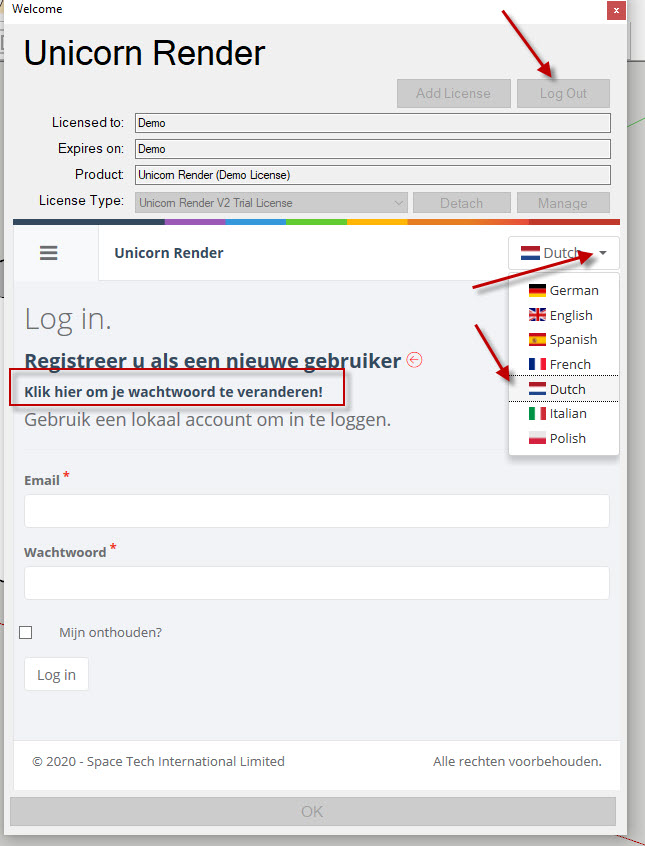 De activatie code is éénmalig. 2 keer invoeren of meer leidt dus juist tot deze foutmelding. Grote kans dat precies is wat u nu een aantal keren heeft gedaan?
De activatie code is éénmalig. 2 keer invoeren of meer leidt dus juist tot deze foutmelding. Grote kans dat precies is wat u nu een aantal keren heeft gedaan?
Wat moet je wel doen:
- jedemo licentie ontkoppelen als het nog op “trial” staat. Dan zijn de 14 dagen nog niet voorbij
Als je alleen “demo” ziet zijn de 14 dagen wel voorbij en valt er niets te ontkoppelen. U mag dan meteen door - uitloggen rechts bovenaan “logout”
- mail adres weer invoeren
- wachwoord invoeren
- “remember me” meteen aan zodat ook dit eenmalig is.
- bent je het wachtwoord vergeten dan kan je zelf herstellen. je krijgt dan een mail van “licenseme” waar je zelf een nieuw wachtwoord kiest. Krijg je die niet? Kijk in de ongewenste mail map.
Vervolgens als dat gelukt is log je daar mee in.TIP: Is Engels is niet je beste taal? je kan het scherm op nederlands zetten!
Hardware
- Zoek in apparaat beheer op wat je videokaart driver is (rechter muisknop op Windows start icoon -> Apparaat beheer -> Beeldschermadapter).

- Ga naar de NVIDIA website klik HIER
- Vul de juiste videokaart, Windows versie 10 of 11 maakt niet eens uit, en dan “search”
- Download de driver, komt in mapje downloads
- Installeer de driver vanuit die map met dubbel klik.
- Kies niet voor de optie met daarin vermeld “geforce experience” maar “Nvidia grafisch stuurprogramma”
- Instemmen en doorgaan
- Express
- Volgende
- Herstart het systeem

